怎么解除浏览器中脱机工作?ie脱机工作取消方法
怎么解除脱机工作呢?很多时候由于偶尔网络不稳定导致,就会出现脱机工作的提示,让人很反感,那么浏览器中脱机工作要怎么取消呢?下文小编就为大家带来ie脱机工作的取消方法,一起去看下吧。
本文以IE浏览器为例,适合XP、Win7、Win8等用户,其他浏览器设置方法类似。
脱机工作怎么解除?
如上图,如果遇到IE浏览器提示“脱机工作”,主要是由于网络出现了掉线,如果网络恢复后,我们可以点击“重试”来恢复。另外,还可以点击IE浏览器右上角的“工具”菜单,在操作选项中,将“脱机工作”前面的勾,点击取消即可,如下图所示。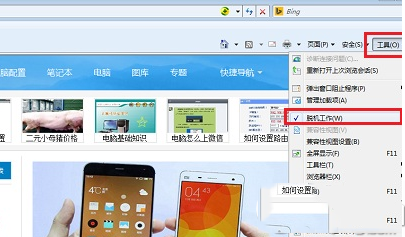
IE脱机工作取消方法:
尽管解决浏览器的脱机工作很简单,但是经常会在断网后看到这个提示,也很是令人反感。如果要彻底取消这个“脱机工作”提示,又该如何设置呢?下面是小编亲测有用的解决办法。
1、首先使用 Win + R 组合快捷键,打开运行对话框,然后键入 compmgmt.msc 命令,完成后点击下面的确定,如下图所示。
2、接下来会打开计算机管理界面,然后点击展开左侧的【服务和应用程序】-【服务】,然后在右侧找到名为【Offline Files】然后再该项目上鼠标右键,然后选择【属性】,如下图所示。
3、最后将Offline Files脱机文件服务的启动类型设置为【禁用】完成后,点击下面的【确定】保存即可,如下图所示。
通过以上简单几步设置,重启电脑即可生效。通过以上方法,我们就可以成功取消IE脱机工作功能了,以后就不会由于断网而出现浏览器弹出脱机工作了。
相关文章

警惕根证书过期! 火狐Firefox用户应立即升级浏览器 避免影响上网体验
Mozilla公司近日发布了紧急公告,提醒Firefox用户尽快升级至Firefox 128(或ESR 115.13)版本,该公告的原因在于,Mozilla的一项根证书将于2025年3月14日到期,更多请看下2024-10-19
Chrome127浏览器无法使用uBlock Origin广告屏蔽插件的解决办法
从 Chrome 127 版本开始,使用 uBlock Origin 广告屏蔽插件将被淘汰,如果想继续使用,可以参考本文的两种方法2024-09-29
Chrome远程桌面安卓版有什么作用? Chrome远程桌面使用技巧
Chrome远程桌面这款软件的功能是帮助我们可以通过电脑、平板或安卓手机远程控制计算机桌面,实现便捷的远程操作,详细请看下文介绍2024-09-24
百度网盘转存失败是什么原因? 百度网盘文件无法转存的解决办法
百度网盘分享的资料,想要转存到自己的网盘的时候,提示转存失败,那出现这种情况要怎么处理呢?下面我们就来看看原因分析和解决办法2024-09-12 用习惯了Edge发现还挺好用,但是还需要一些优化,可以大大提升使用感,该怎么设置呢?详细请看下文介绍2024-09-12
用习惯了Edge发现还挺好用,但是还需要一些优化,可以大大提升使用感,该怎么设置呢?详细请看下文介绍2024-09-12
Extreme Picture Finder怎么使用?Extreme Picture Finder使用图文教程
Extreme Picture Finder是功能强大的网络图像下载软件,但是不少朋友不知道如何使用,本文就为大家带来了详细的使用教程,一起看看吧2024-09-11 百分浏览器安装后会自动升级版本,该怎么禁止更新版本呢?下面我们就来看看详细的设置方法2024-08-31
百分浏览器安装后会自动升级版本,该怎么禁止更新版本呢?下面我们就来看看详细的设置方法2024-08-31 我们在浏览网页看到需要的内容,会想要保存下来,通常情况下我们是通过浏览器直接保存的,但有些内容可能会保存不成功,有没有别的方法来保存呢?如何全部另存内容为图片呢2024-08-27
我们在浏览网页看到需要的内容,会想要保存下来,通常情况下我们是通过浏览器直接保存的,但有些内容可能会保存不成功,有没有别的方法来保存呢?如何全部另存内容为图片呢2024-08-27 在电脑的使用过程中,免不了截图,截图的方法很多,如:使用系统自带的截图工具截图、使用键盘上的组合键截图(有的键盘不可以)、使用QQ截图以及使用浏览器截图等,今天我2024-08-27
在电脑的使用过程中,免不了截图,截图的方法很多,如:使用系统自带的截图工具截图、使用键盘上的组合键截图(有的键盘不可以)、使用QQ截图以及使用浏览器截图等,今天我2024-08-27
360极速浏览器怎么提高下载速度? 360浏览器设置迅雷云加速下载的教程
通过360急速浏览器进行下载软件或者视频的时候,某些时候会出现下载速度比较慢的这种情况,我们开启迅雷云加速下载就行,详细请看下文介绍2024-08-23










最新评论